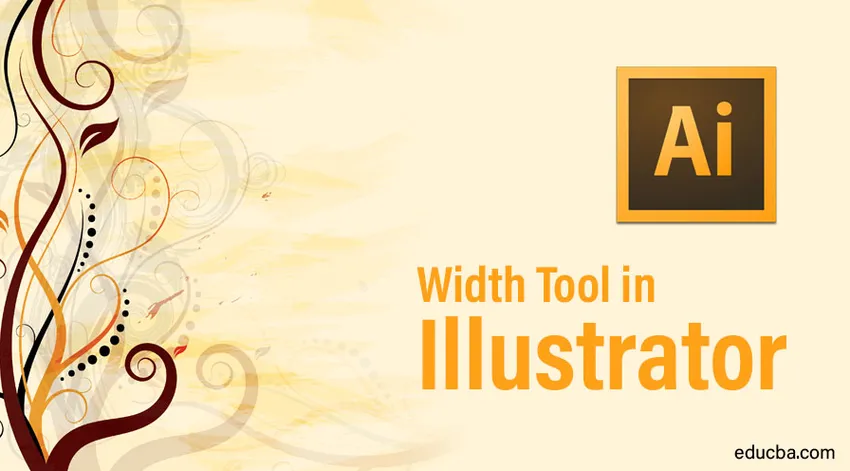
Uvod v širino orodje v Illustratorju
Adobe Illustrator je eden najbolj znanih in močnih programov, ki se uporablja in razvija za grafične urejevalce in oblikovalce. Večina 2D urejevalnikov običajno uporablja Adobe Illustrator, saj ima veliko orodij in funkcij z veliko učinki, kot jih lahko ustvarite ročno ali privzeto prihaja v programski opremi. Adobe Illustrator se večinoma uporablja za ustvarjanje 2D umetnin in grafike. S tem programom je orodje Width v programu Illustrator postalo preveč enostavno za oblikovanje logotipov, spletnih strani, oglaševalskih materialov ali celo 3D-učinkov. Vsako orodje v programu ima svojo edinstveno funkcijo in vsako orodje je enako pomembno kot drugo. Nekatera orodja se lahko zdi, da jih uporabljamo vsakič, vendar kljub temu vsebujejo težo in prednost programske opreme.
Eno takšnih orodij v Adobe Illustrator je orodje Width v Illustratorju. To orodje je mogoče uporabiti iz več razlogov, včasih pa ga kateri uporabnik zamudi zaradi svoje majhne priljubljenosti med grafičnimi oblikovalci. Z orodjem Width lahko vsak dizajn oblikujete in spreminjate s samo ustvarjanjem poteze. Orodje za širino uporabniku omogoča ročnejše in pametnejše delo kot težje.
Kako uporabljati orodje za širino?
V naslednjih primerih bomo razumeli, kako ustvariti profil giba spremenljive širine in ga uporabiti na drugih objektih za lažje in preprostejše ročno delo.
1. korak: Odprite novo datoteko v Illustratorju.
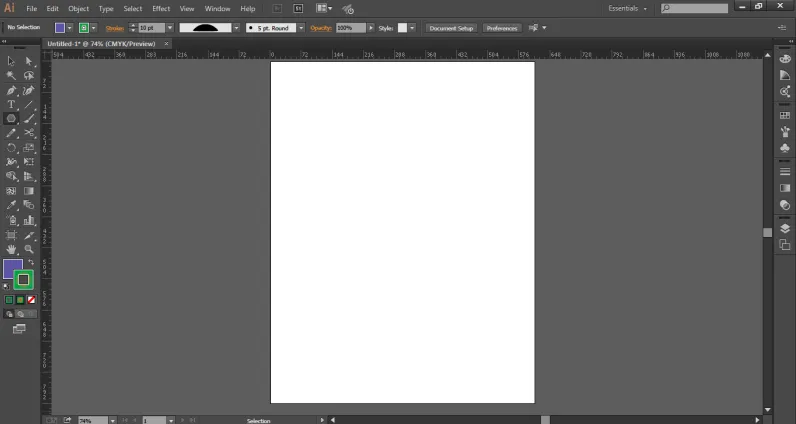
2. korak: Narišite potezo z orodjem za odseke linij. Povečajte širino giba.

3. korak: Uporabite orodje Width ali pritisnite ukaz SHIFT + W, da aktivirate orodje za širino.
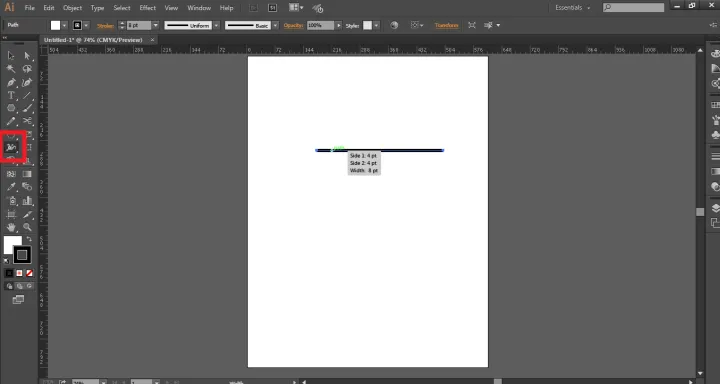
Korak 4: Kliknite, pridržite miško in povlecite po potezi, da ustvarite sidrne točke glede na zasnovo, ki jo želite ustvariti.
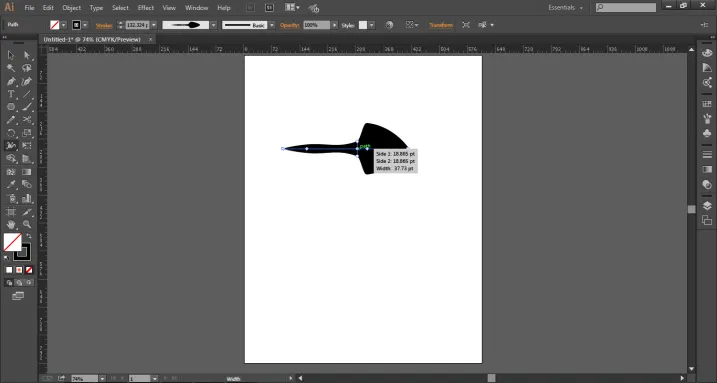
5. korak: Te sidrne točke pomagajo pri ustvarjanju določene oblike ali predmeta s pomočjo orodja Width.
6. korak: Sidrne točke lahko kopiramo tudi z ukazom klika ALT + in te točke sidranja izbrišemo tako, da izberemo katero koli točko in uporabimo ukaz DELETE .
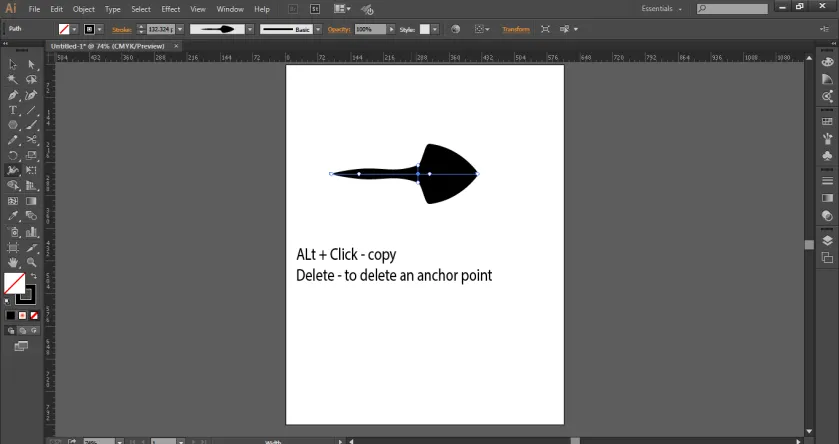
7. korak: Ko je oblika ustvarjena, pojdite na vrstico z možnostmi in kliknite na profil spremenljive širine .
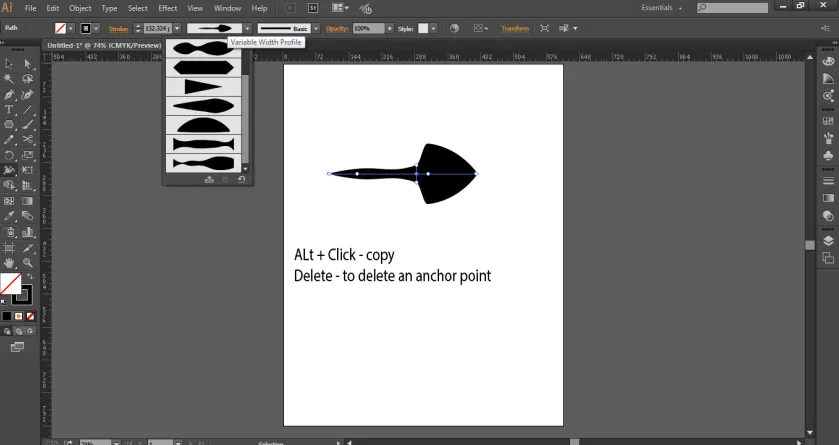
8. korak: Izberite DODAJ PROFILOM, kot je prikazano na sliki, to bo dodalo obliko, ustvarjeno v profilu spremenljive širine. Te spremenljivke so zelo koristne, saj jih lahko kadar koli uporabite le s klikom na njih.
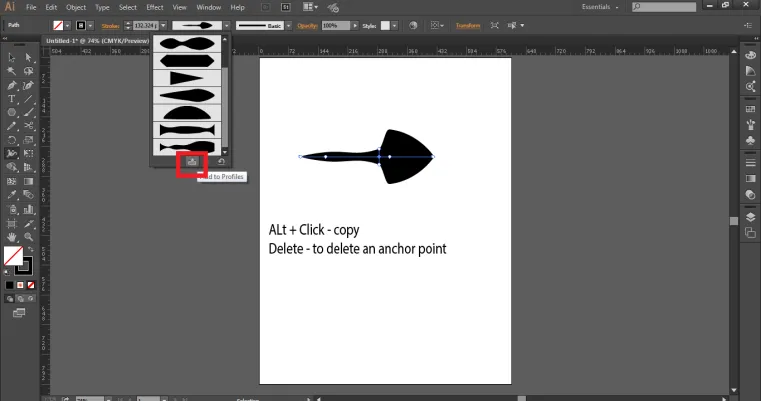
Uporaba spremenljivk z našimi predmeti ali oblikami
1. korak: Ustvarite novo datoteko v Illustratorju.
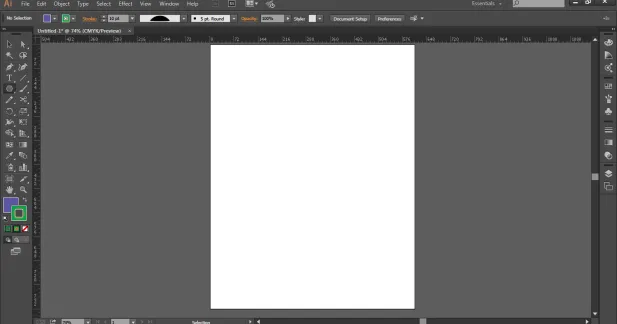
2. korak: z orodjem elipse narišite krog .
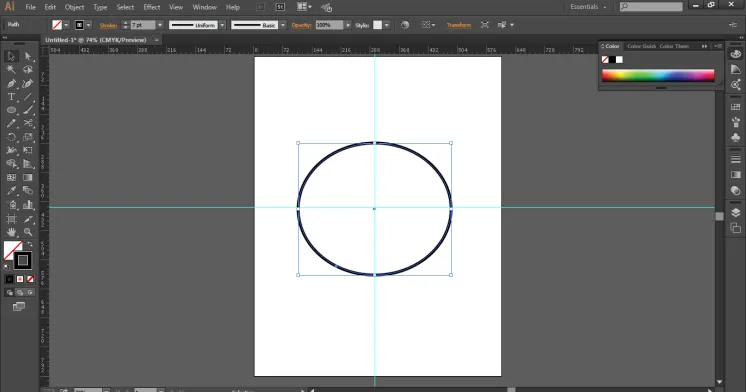
3. korak: Uporabite orodje za škarje in izrežite krog, kot je prikazano na sliki.
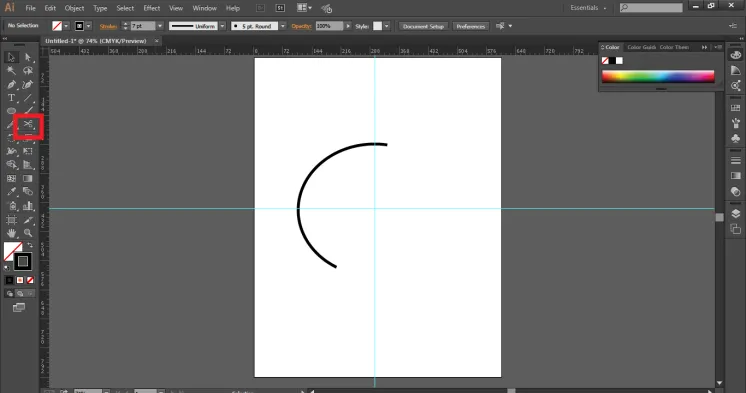
4. korak: Zdaj spremenite barvo poteze v roza in uporabite potezo, ki je bila shranjena prej iz menija Variable Profile. Povečajte tudi težo giba oblike.
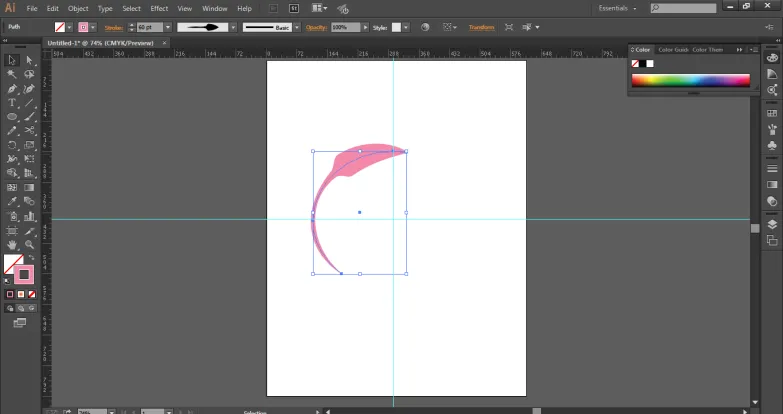
5. korak: Zdaj naredite kopijo oblike, kot je prikazano na sliki.
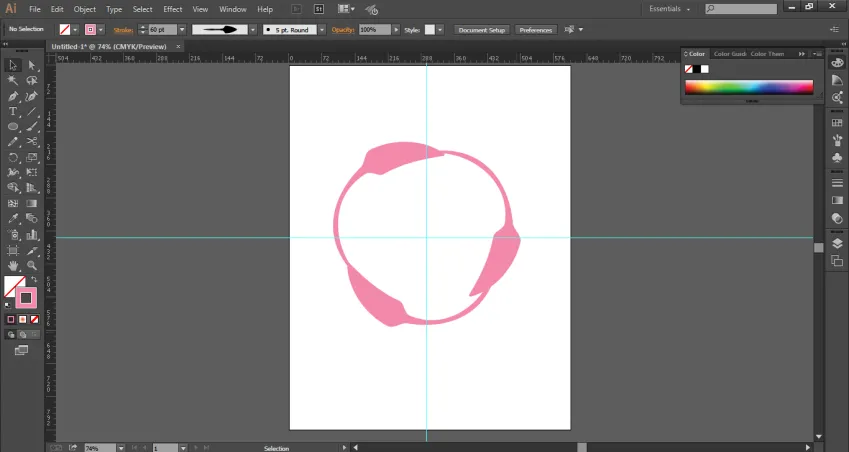
6. korak: Tako lahko spremenljivke širine na katerem koli predmetu uporabimo na kakršen koli način.
- Ti spremenljivi profili so odvisni od velikosti širine, zato mora uporabnik povečati ali zmanjšati težo širine, da doseže želene učinke. Te spremenljive profile lahko kadar koli in poljubno spremenite.
- Lahko spremenimo težo giba, barvni nagib ali motnost enake. Na globlji način lahko rečemo, da ti širinski profili niso le primeri, temveč tudi shranjevanje vektorskih podatkov, ki vsebujejo podrobnosti o širinskih točkah v potezi poteze. Poleg tega se lahko ti širinski profili uporabijo na kateri koli poti ali krivulji ali obliki, ne glede na dimenzije in velikost. Orodje za širino je zelo učinkovito in uporabno orodje, ki ga lahko uporabimo za nujne projekte in predstavitve, saj je lahko hiter način za ustvarjanje predmeta ali oblike, ne da bi se podrobneje in v podrobnostih spuščali.
- Ko uporabljamo orodje za širino, moramo vedno uporabljati orodje za obliko ali pero, da ne pride do preveč sidrišč ali valovite poti. Orodje za pero pomaga uporabniku, da poda boljši izgled in prikaže boljši potek dela. Medtem ko bi večina oblikovalcev, ki se ponavadi ukvarjajo s risanjem prostoročno in uporablja večino svojega orodja za pero, pri ustvarjanju hitrih učinkov uporabila orodje Width. Prav tako je treba razumeti, da orodje Width na splošno ne deluje z orodjem Brush. Ker orodje za širino temelji na ustvarjanju poti na potezi, ne deluje na krtačah in orodje za krtačo se ob uporabi orodja za širino samodejno onemogoči.
Zaključek
Orodje za širino je zelo pomembno in sposobno orodje za hitro in enostavno učinke in rezultate. Uporabnik, ki deluje z orodjem za oblike in pisala, lahko izkoristi to orodje in izkoristi prednosti tega odličnega, a skritega orodja. Uporabnik se mora spomniti, da z uporabo orodja Width ne more hkrati uporabljati orodja Brush. Delo postane enostavno in učinkovito, poteze pa lahko kadar koli spremenite in to je najpomembnejši del orodja Width.
Priporočeni članki
To je vodnik za orodje Width Tool v Illustratorju. Tukaj razpravljamo, kako uporabljati orodje Width in kako uporabljati spremenljivke s predmeti ali oblikami. Obiščite lahko tudi naše članke, če želite izvedeti več -
- Orodja po učinkih
- Adobe Illustrator za študente
- Oblikovalci in arhitekti
- Učinki v Illustratorju
- 2D animacija po učinkih
- 3D učinki v After Effects